כיצד להפעיל אפליקציות אנדרואיד במחשב Windows שלך
9 דקות לקרוא
עודכן בתאריך
קרא את דף הגילויים שלנו כדי לגלות כיצד תוכל לעזור ל-MSPoweruser לקיים את צוות העריכה קראו עוד
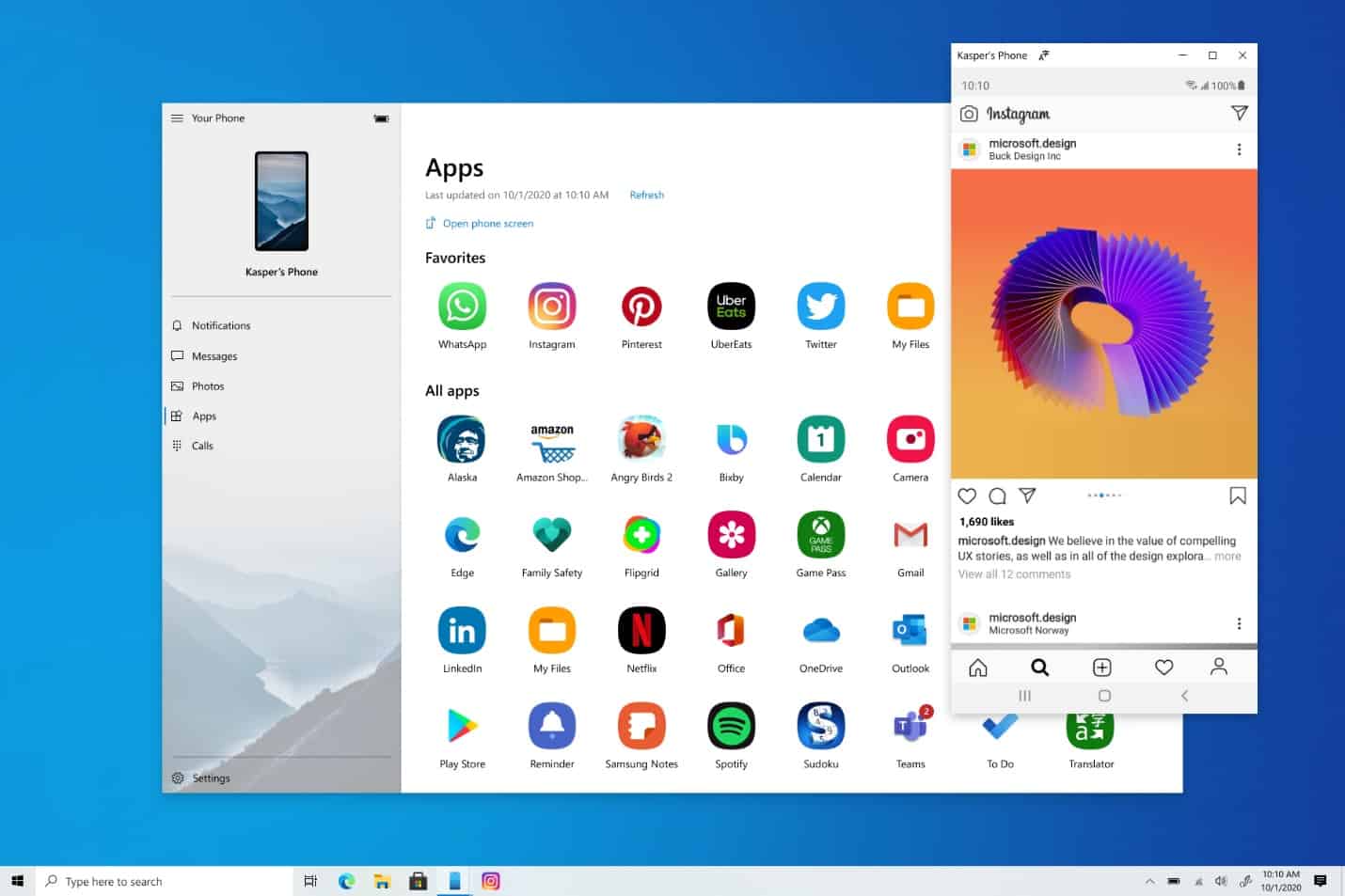
בעוד של-Windows יש מערכת אקולוגית של אפליקציות חזקה מאוד, יש כמה חוויות כמו Snapchat או TikTok שזמינות רק בנייד.
מיקרוסופט מצאה פתרון לבעיה הזו על ידי מציאת דרך להביא את אפליקציות האנדרואיד בטלפון למחשב האישי שלך, דרך אפליקציית הטלפון שלך.
התכונה האחרונה שלהם מאפשרת לך להצמיד בנוחות את האפליקציות הניידות המועדפות עליך לשורת המשימות או לתפריט התחל במחשב שלך לגישה מהירה וקלה. כאשר אתה מפעיל אפליקציה, היא פועלת כפי שהיא פועלת בטלפון הנייד שלך ועכשיו נפתחת כחלון נפרד מחוץ לאפליקציית הטלפון שלך. אז, בין אם אתה צריך להגיב במהירות לשיחה, להגיב לפוסטים החברתיים שלך או להזמין אוכל, אתה יכול לעשות זאת במהירות וביעילות באמצעות המסך הגדול של המחשב האישי, המקלדת, העכבר, העט ומסך המגע לצד אפליקציות המחשב האחרות שלך.
עם יישומי הטלפון שלך, תוכל לגשת באופן מיידי לאפליקציות אנדרואיד המותקנות במכשיר הנייד שלך ישירות במחשב האישי שלך. באמצעות חיבור Wi-Fi, Apps מאפשרים לך לגלוש, לשחק, להזמין, לשוחח בצ'אט ועוד - הכל תוך שימוש במסך ובמקלדת הגדולים יותר של המחשב האישי שלך. אתה יכול להוסיף את יישומי האנדרואיד שלך כמועדפים במחשב האישי שלך, להצמיד אותם לתפריט התחל ולשורת המשימות ולפתוח אותם בחלונות נפרדים כדי להשתמש זה לצד זה עם אפליקציות במחשב - מה שיעזור לך להישאר פרודוקטיבי.
הגדרה ושימוש באפליקציות אנדרואיד במחשב האישי שלך.
דרישות מערכת
כדי להשתמש באפליקציות, תצטרך:
· מחשב עם עדכון Windows 10 מאי 2019 ואילך.
· כדי לבדוק ולעדכן את גרסת Windows שלך, במחשב שלך עבור אל הגדרות > עדכונים & אבטחה > בדוק אם יש עדכון.
· מכשיר אנדרואיד עם אנדרואיד 9.0 ומעלה, עם קישור ל-Windows. ראה את הרשימה המלאה של המכשירים הנתמכים כאן.
· מכשיר האנדרואיד והמחשב שלך יחוברו לאותה רשת Wi-Fi.
· אפליקציות פועלות עבור אפליקציית הטלפון שלך בגרסאות 1.20071.88 ומעלה. גרסאות ישנות יותר של אפליקציית הטלפון שלך יציגו את חוויית מסך הטלפון הקודמת.
אילו סמארטפונים נתמכים?
אפליקציות זמינות במכשירי סמסונג נבחרים שיש להם קישור ל- Windows, כגון:
· Samsung Galaxy Note9
· סדרת Samsung Galaxy Note10
· סדרת Samsung Galaxy Note20
· סדרת סמסונג גלקסי S9
· סדרת סמסונג גלקסי S10
· סדרת סמסונג גלקסי S20
· Samsung Galaxy Fold
· Samsung Galaxy XCover Pro
· Flip Samsung Galaxy Z
מצא את הרשימה המלאה של המכשירים הנתמכים כאן.
כיצד אוכל ליצור אינטראקציה עם אפליקציות?
אתה יכול להשתמש בעכבר, משטח העקיבה, המקלדת, העט או המגע של המחשב שלך כדי לפתוח, להקליד, לגלול ולקיים אינטראקציה עם אפליקציות. כמה טיפים לשימוש בעכבר ובמקלדת:
· לחיצה אחת יתנהג כמו כל אינטראקציה של מגע/הקשה בודדת
· מקש ימני בכל מקום על מסך הטלפון שלך כדי לנווט לדף הקודם
· תלחץ ותחזיק יתנהג כמו אינטראקציה של הקשה/החזקה
· לחץ והחזק וגרור לבחירת תוכן
· גלילת עכבר כדי לעבור בין עמודים אנכית או אופקית
ייתכן שחלק מהמשחקים והאפליקציות לא יעבדו עם עכבר או מקלדת. תצטרך להשתמש במחשב המאפשר מגע כדי ליצור איתם אינטראקציה.
כיצד אוכל להצמיד אפליקציות אנדרואיד ל-Windows?
אתה יכול להצמיד את יישומי האנדרואיד שלך לתפריט התחל של Windows, לשורת המשימות, או להוסיף אותם למועדפים של אפליקציית הטלפון שלך.
כדי להצמיד אפליקציה למחשב האישי שלך:
1. פתח את אפליקציית הטלפון שלך
2. עבור אל אפליקציות
3. לחץ לחיצה ימנית על סמל האפליקציה שברצונך להצמיד או להוסיף למועדפים שלך
שאלות נפוצות
האם האפליקציות מהטלפון שלי מותקנות כעת במחשב שלי?
לא, אפליקציות שאתה פותח במחשב שלך יפעלו ממכשיר האנדרואיד שלך. מכשיר האנדרואיד שלך צריך להיות מופעל ומחובר לאותה רשת Wi-Fi כדי שזה יעבוד. אפליקציית Your Phone מחברת ומשקפת אפליקציות למחשב שלך מטלפון ה-Android שלך.
האם אוכל לגשת לאפליקציות אנדרואיד מבלי לקשר את המכשיר שלי?
לא, עליך לחבר את מכשיר ה-Android למחשב שלך באמצעות אפליקציית Your Phone כדי להשתמש בחוויה הזו.
האם אני יכול לפתוח מספר אפליקציות בו זמנית?
לא, אתה יכול לפתוח רק אפליקציית אנדרואיד אחת בכל פעם. האפליקציה Your Phone משקפת את מסך מכשיר האנדרואיד שלך ואת האפליקציה שנפתחה בו. אם תפתח אפליקציה חדשה, האפליקציה שכבר פתחת תוחלף באפליקציה החדשה.
פתרון בעיות עבור אפליקציות
לאן נעלם מסך הטלפון?
מסך הטלפון עדיין זמין, אתה יכול לפתוח אותו באמצעות פתח את מסך הטלפון לחצן מעל רשימת היישומים. זה ישקף את מסך הטלפון שלך באותו אופן שעשה בעבר, אבל זה יהיה בחלון נפרד מאפליקציית הטלפון שלך. אפליקציות מספקות דרך חדשה וקלה יותר לקיים אינטראקציה עם כל האפליקציות המותקנות במכשיר האנדרואיד שלך על ידי הפעלתן ישירות
אני לא יכול לראות את האפליקציות שלי תחת פרופיל Android או ארגוני אחר שלי
האפליקציה Your Phone אינה תומכת כרגע במספר פרופילי Android או חשבונות עבודה. רק אפליקציות בפרופיל ברירת המחדל שלך יוצגו באפליקציית הטלפון שלך. האפליקציה Your Phone אינה תואמת לחשבונות עבודה או בית ספר.
פתרון בעיות Wi-Fi
אפליקציות הטלפון שלך יפעלו רק כאשר הטלפון והמחשב שלך יכולים לתקשר זה עם זה. שניהם יצטרכו להיות מחוברים לאותה רשת (לדוגמה, ה-Wi-Fi הביתי שלך).
אם אתה מנסה להשתמש באפליקציות במקום העבודה שלך, ייתכן שחיבור מוצלח לא תמיד יהיה אפשרי. במקרה זה אנו ממליצים לדבר עם מחלקת ה-IT או עם מנהל הרשת שלך.
פתרון בעיות נפוץ עבור Wi-Fi:
1. בדוק אם הטלפון שלך מחובר לנתונים ניידים במקום Wi-Fi, על ידי כניסה לטלפון שלך הגדרות > חיבורי > Wi-Fi וודא שבורר ה-Wi-Fi שלך מופעל "מופעל" והסטטוס מתחת לרשת הנוכחית שלך "מחובר".
2. בדוק אם הטלפון שלך מחובר לאותה רשת Wi-Fi כמו המחשב האישי שלך.
· התחל בבדיקת החיבור של הטלפון שלך הגדרות > חיבורי > Wi-Fi ושימו לב לשם הרשת תחת כותרת הרשת הנוכחית.
· במחשב שלך עבור אל הגדרות > רשת ואינטרנט > Wi-Fi - ודא שה- Wi-Fi של המחשב שלך מופעל "מופעל" והרשת המחוברת זהה לרשת הטלפון שלך.
· ייתכן שיש לך שתי רשתות Wi-Fi שונות, למשל אחת המשתמשת בפס 2.4GHz והשנייה 5GHz. אם תלחץ על סמל ה-Wi-Fi של המחשב/טלפון שלך, אתה אמור להיות מסוגל לראות את הרשתות האלה ברשימה. נסה להתחבר לאותה רשת בשני המכשירים.
· האם אתה מאחורי חומת אש או משתמש ב-VPN? אם כן, זה יכול להיות חסימת תקשורת בין המכשירים שלך, אתה יכול לנסות להשבית את אלה כדי לראות אם זה פותר את הבעיה.
פתרון בעיות כללי
אם אתה רואה הודעת שגיאה המציינת שהמחשב שלך לא יכול להתחבר לטלפון שלך, יכול להיות שזה בגלל מגוון סיבות. הנה כמה דברים שכדאי לנסות:
בטלפון האנדרואיד שלך, בדוק כי:
· הטלפון שלך מופעל.
· חיסכון בסוללה מופעל כבוי בפלאפון שלך.
· הטלפון שלך אינו במצב טיסה.
· הטלפון והמחשב שלך מחוברים לאותה רשת או Wi-Fi.
· אתה מחובר ל-Link to Windows עם אותו חשבון Microsoft כמו זה שב-PC שלך.
במחשב האישי שלך:
· בדוק אם המחשב שלך מחובר לאינטרנט.
· ודא שחיסכון בסוללה מופעל כבוי במחשב שלך.
· בדוק שחשבונות המערכת שלך פועלים כהלכה. ב-Windows, עבור אל הגדרות > מערכת > חוויות משותפות. לבחור תקן עכשיו.
סוגיות / מגבלות ידועות:
· אפליקציות מסוימות עשויות לחסום את היכולת להעיף למסכים אחרים.
· ייתכן שמשחקים ואפליקציות מסוימים לא יגיבו לאינטראקציות מעכבר או מקלדת המחוברים למחשב האישי שלך. תצטרך להשתמש במחשב המאפשר מגע כדי ליצור איתם אינטראקציה.
· כשאתה פותח אפליקציית אנדרואיד דרך הטלפון שלך, אתה צופה ומקיים אינטראקציה עם האפליקציה במחשב האישי שלך, אבל כל שמע שמגיע מהאפליקציה יתנגן במכשיר האנדרואיד שלך. הסאונד לא מועבר למחשב האישי שלך.
הורד את אפליקציית הטלפון שלך
אתה יכול להוריד את האפליקציה Your Phone עבור Windows כאן. אפליקציית הקישור ל-Windows מובנית במכשירי אנדרואיד הנתמכים וניתן למצוא אותה בלוח ההתראות הנפתח.
[appbox microsoftstore 9nmpj99vjbwv]


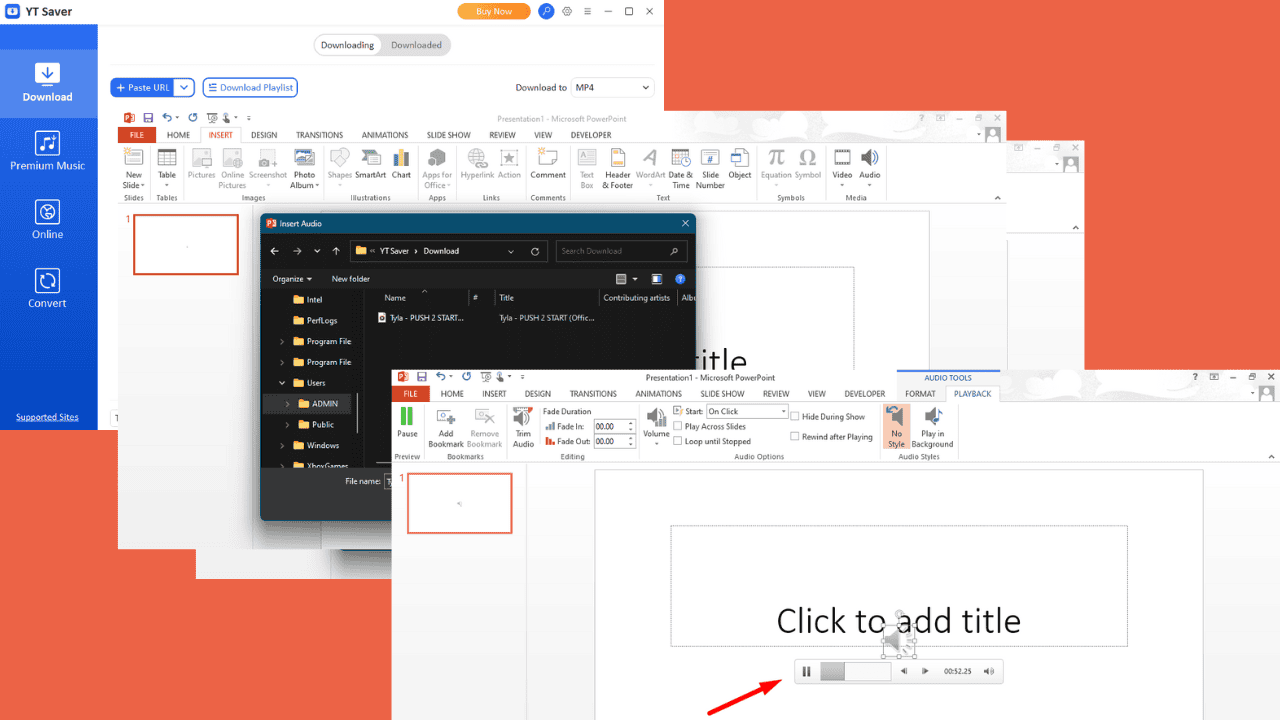


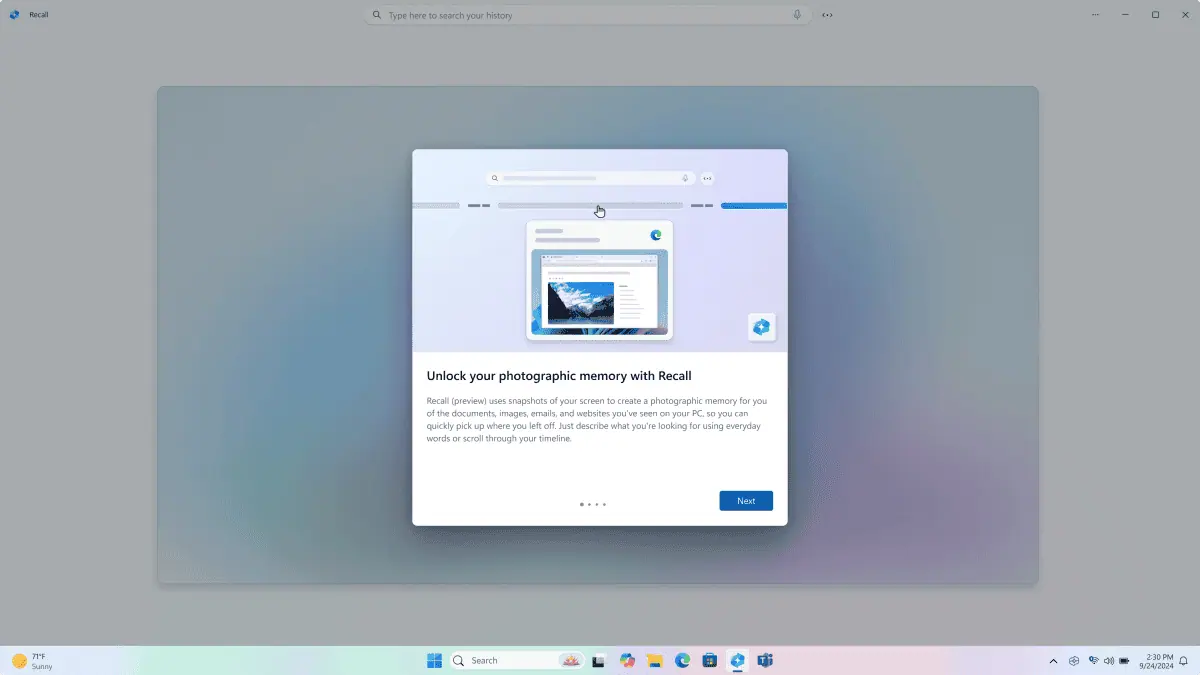
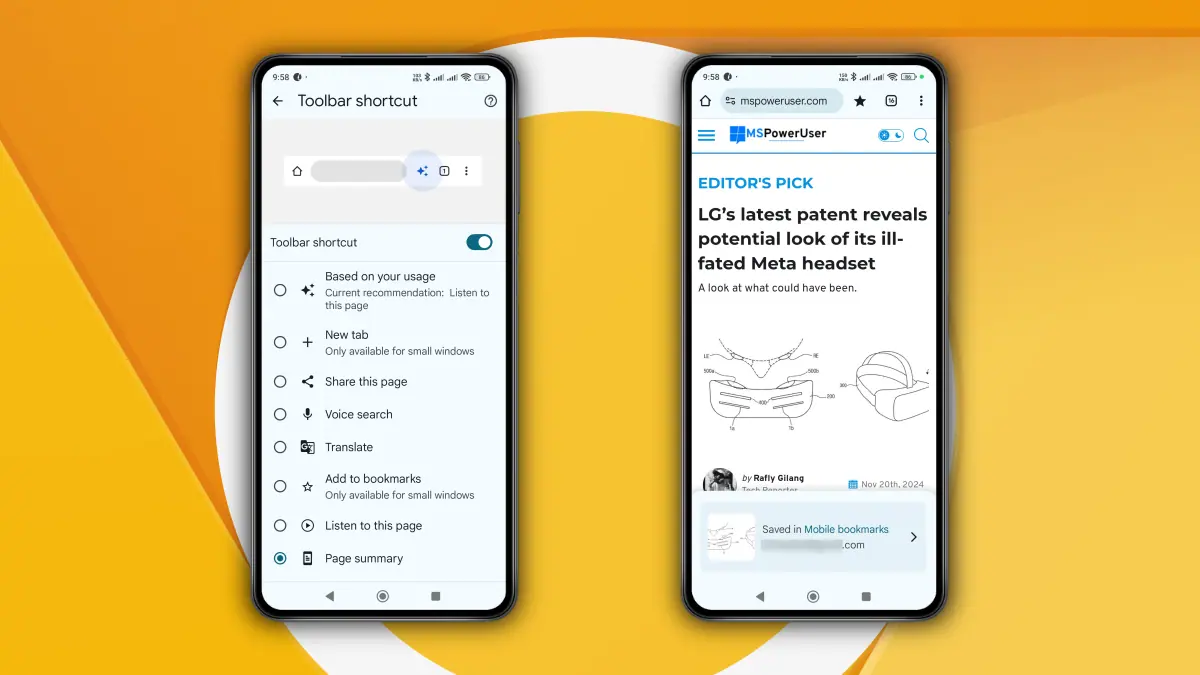
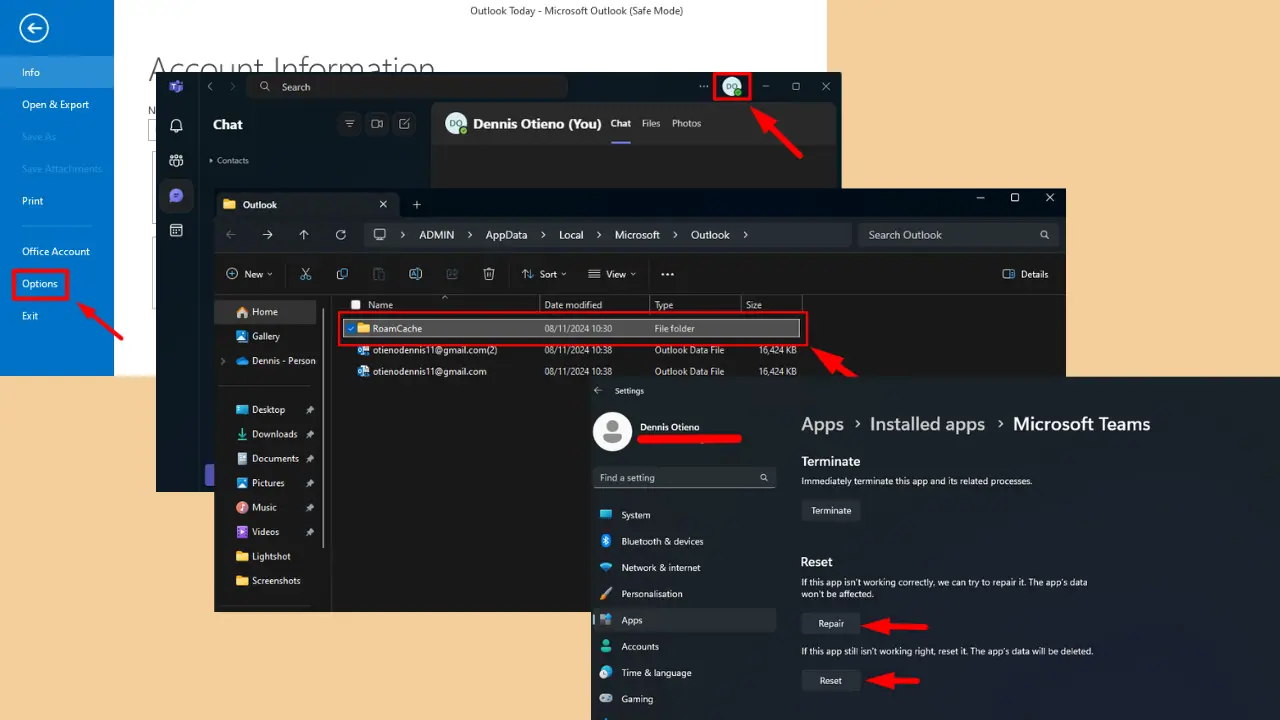

פורום משתמשים
0 הודעות